Autor:
William Ramirez
Data Creației:
19 Septembrie 2021
Data Actualizării:
20 Iunie 2024

Conţinut
- Pași
- Metoda 1 din 5: Resetarea unui router Linksys
- Metoda 2 din 5: Introducerea setărilor routerului Linksys
- Metoda 3 din 5: Setarea parolei de administrator pentru modemul prin cablu
- Metoda 4 din 5: Setarea parolei de administrator pentru modemul DSL
- Metoda 5 din 5: Setarea unei parole wireless
- sfaturi
Pentru a reseta parola routerului, trebuie să o restabiliți la setările din fabrică și apoi să introduceți o nouă parolă.
Pași
Metoda 1 din 5: Resetarea unui router Linksys
 1 Porniți routerul. Majoritatea routerelor Linksys nu au un buton de pornire / oprire, dar se vor porni automat atunci când le conectați la o priză.
1 Porniți routerul. Majoritatea routerelor Linksys nu au un buton de pornire / oprire, dar se vor porni automat atunci când le conectați la o priză.  2 Resetați setările routerului. Așteptați ca LED-ul de alimentare să clipească, apoi apăsați și mențineți apăsat butonul Reset timp de 10 secunde.
2 Resetați setările routerului. Așteptați ca LED-ul de alimentare să clipească, apoi apăsați și mențineți apăsat butonul Reset timp de 10 secunde. - Butonul Resetare este de obicei situat pe spatele routerului lângă cablul de alimentare, dar locația acestuia poate varia în funcție de modelul dispozitivului dvs.
- Pe routerele Linksys mai vechi, țineți apăsat butonul Reset pentru 30 de secunde.
 3 Opriți routerul și porniți-l după 30 de secunde.
3 Opriți routerul și porniți-l după 30 de secunde. 4 Așteptați până când indicatorul de alimentare nu mai clipește. Dacă indicatorul luminos de alimentare încă clipește, opriți routerul și apoi porniți-l după 30 de secunde.
4 Așteptați până când indicatorul de alimentare nu mai clipește. Dacă indicatorul luminos de alimentare încă clipește, opriți routerul și apoi porniți-l după 30 de secunde.  5 Conectați routerul la computer cu un cablu de rețea. Puteți utiliza orice port Ethernet al routerului pentru aceasta.
5 Conectați routerul la computer cu un cablu de rețea. Puteți utiliza orice port Ethernet al routerului pentru aceasta. - Când un cablu de rețea este conectat la computer, portul Ethernet se va aprinde.
 6 Conectați-vă routerul la modem. Opriți modemul și conectați-vă routerul la acesta. Porniți modemul.
6 Conectați-vă routerul la modem. Opriți modemul și conectați-vă routerul la acesta. Porniți modemul. - Acum, modemul trebuie să fie conectat la rețea (Internet) și la computer. Routerul trebuie să fie conectat la un modem. Computerul nu trebuie să fie conectat la un router.
Metoda 2 din 5: Introducerea setărilor routerului Linksys
 1 Deschideți browserul web.
1 Deschideți browserul web. 2În bara de adrese a browserului, introduceți http://192.168.1.1/
2În bara de adrese a browserului, introduceți http://192.168.1.1/ 3 Introduceți numele de utilizator și parola implicite. În linia „Utilizator”, introduceți admin... În linia Parolă, introduceți admin.
3 Introduceți numele de utilizator și parola implicite. În linia „Utilizator”, introduceți admin... În linia Parolă, introduceți admin. - Dacă numele de utilizator și parola introduse nu au funcționat, consultați lista parolelor implicite Linksys [aici]. Dacă nu cunoașteți modelul de router Linksys, găsiți-l în partea de jos a routerului.
Metoda 3 din 5: Setarea parolei de administrator pentru modemul prin cablu
 1 În pagina de setări Linksys care se deschide, găsiți liniile „Utilizator” și „Parolă”. Dacă nu le vedeți, accesați fila Setup și apoi accesați fila Basic. Introduceți noul dvs. nume de utilizator și parola.
1 În pagina de setări Linksys care se deschide, găsiți liniile „Utilizator” și „Parolă”. Dacă nu le vedeți, accesați fila Setup și apoi accesați fila Basic. Introduceți noul dvs. nume de utilizator și parola. - Asigurați-vă că scrieți numele de utilizator și parola pe care le-ați introdus în cazul în care le uitați.
 2 Faceți clic pe fila Configurare și apoi faceți clic pe Clonare adresă MAC.
2 Faceți clic pe fila Configurare și apoi faceți clic pe Clonare adresă MAC.- Adresa MAC este un identificator unic atribuit de ISP-ul dvs. modemului.
 3 Atribuiți o adresă MAC routerului dvs. În secțiunea Clonare adresă Mac, bifați opțiunea Activat. Apoi faceți clic pe „Clonați computerul MAC al MAC-ului” și apoi faceți clic pe „Salvați setările”.
3 Atribuiți o adresă MAC routerului dvs. În secțiunea Clonare adresă Mac, bifați opțiunea Activat. Apoi faceți clic pe „Clonați computerul MAC al MAC-ului” și apoi faceți clic pe „Salvați setările”.  4 Verificați starea conexiunii la internet. Faceți clic pe fila „Stare”. Găsiți linia „Adresă IP Internet”. Dacă vedeți alte numere decât 0.0.0.0, atunci setările sunt corecte. În caz contrar, faceți clic pe Eliberați adresa IP, apoi faceți clic pe Reînnoiți adresa IP.
4 Verificați starea conexiunii la internet. Faceți clic pe fila „Stare”. Găsiți linia „Adresă IP Internet”. Dacă vedeți alte numere decât 0.0.0.0, atunci setările sunt corecte. În caz contrar, faceți clic pe Eliberați adresa IP, apoi faceți clic pe Reînnoiți adresa IP. - Dacă încă nu sunteți conectat la internet, opriți și apoi porniți modemul. Apoi opriți și porniți routerul. În cele din urmă, opriți și porniți computerul.
- Dacă încă nu sunteți conectat la Internet, contactați furnizorul de servicii de internet.
Metoda 4 din 5: Setarea parolei de administrator pentru modemul DSL
 1 Introduceți numele de utilizator și parola furnizate de ISP. Deschideți meniul Internet Connection Type și faceți clic pe PPPoE. Introduceți numele de utilizator și parola furnizate de ISP-ul dvs. Faceți clic pe „Salvați setările”.
1 Introduceți numele de utilizator și parola furnizate de ISP. Deschideți meniul Internet Connection Type și faceți clic pe PPPoE. Introduceți numele de utilizator și parola furnizate de ISP-ul dvs. Faceți clic pe „Salvați setările”. - Dacă nu aveți un nume de utilizator și o parolă, contactați furnizorul de servicii Internet.
 2 Schimbați numele rețelei wireless. Faceți clic pe fila Wireless, apoi pe Setări wireless de bază. Din meniul Configurare, selectați Manual. În câmpul Nume rețea fără fir (SSID), introduceți un nume pentru rețeaua dvs. fără fir. Faceți clic pe „Salvați setările”.
2 Schimbați numele rețelei wireless. Faceți clic pe fila Wireless, apoi pe Setări wireless de bază. Din meniul Configurare, selectați Manual. În câmpul Nume rețea fără fir (SSID), introduceți un nume pentru rețeaua dvs. fără fir. Faceți clic pe „Salvați setările”.  3 Finalizați crearea rețelei wireless. În secțiunea Conexiune la Internet, faceți clic pe Conectare.
3 Finalizați crearea rețelei wireless. În secțiunea Conexiune la Internet, faceți clic pe Conectare.
Metoda 5 din 5: Setarea unei parole wireless
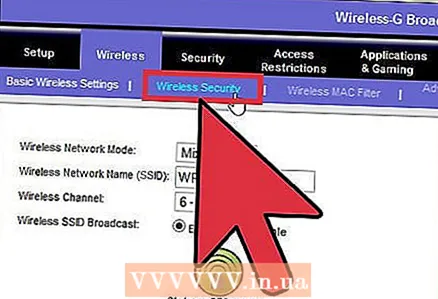 1 Accesați pagina de securitate Linksys. După ce ați schimbat parola pentru routerul hardware, trebuie să creați un nume de utilizator și o parolă pentru a accesa rețeaua wireless. Din pagina de administrare Linksys, accesați fila Securitate.
1 Accesați pagina de securitate Linksys. După ce ați schimbat parola pentru routerul hardware, trebuie să creați un nume de utilizator și o parolă pentru a accesa rețeaua wireless. Din pagina de administrare Linksys, accesați fila Securitate.  2 Faceți clic pe fila Wireless, apoi pe fila Basic Wireless Settings. În secțiunea „Vizualizare configurare”, bifați „Manual”.
2 Faceți clic pe fila Wireless, apoi pe fila Basic Wireless Settings. În secțiunea „Vizualizare configurare”, bifați „Manual”. - Dacă nu vedeți opțiunea „Manual”, derulați pagina în jos și găsiți secțiunea „Securitate fără fir”.
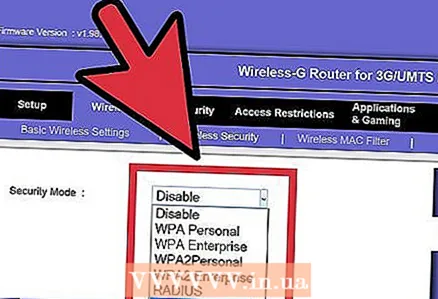 3 Setați nivelul de securitate. Faceți clic pe meniul derulant Mod securitate și apoi selectați o tehnologie de securitate.
3 Setați nivelul de securitate. Faceți clic pe meniul derulant Mod securitate și apoi selectați o tehnologie de securitate. - WPA2 este cea mai sigură tehnologie, dar WEP este compatibil cu dispozitive mai vechi. Vă recomandăm să utilizați WPA2. Dacă acest lucru nu funcționează, utilizați WEP.
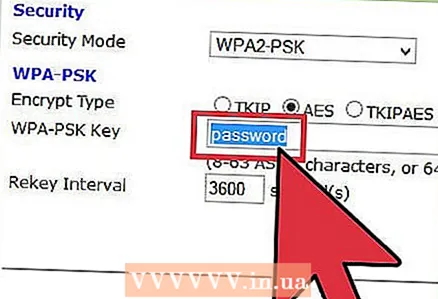 4 În linia „Passphrase”, introduceți parola și faceți clic pe „Save Settings”.
4 În linia „Passphrase”, introduceți parola și faceți clic pe „Save Settings”. 5 Conectați-vă la internet printr-un router wireless. Când vă conectați la o rețea fără fir pentru prima dată, trebuie să introduceți parola pe care ați setat-o.
5 Conectați-vă la internet printr-un router wireless. Când vă conectați la o rețea fără fir pentru prima dată, trebuie să introduceți parola pe care ați setat-o.
sfaturi
- Dacă doriți informații despre modelul dvs. de router Linksys, faceți clic aici; veți fi condus la baza de date Linksys, unde puteți selecta modelul de router din meniu.
- Dacă aveți probleme, contactați ISP-ul sau verificați site-ul web al ISP-ului pentru instrucțiuni despre configurarea routerelor Linksys.



